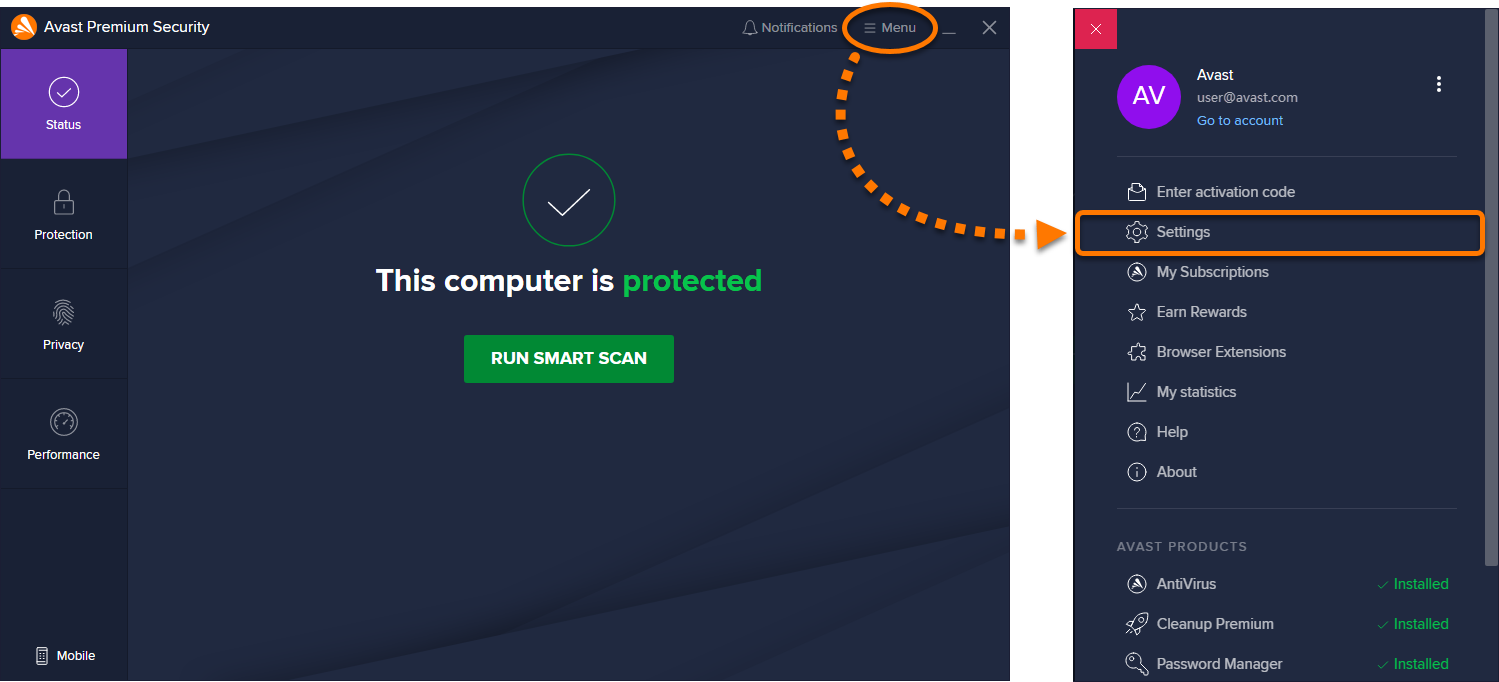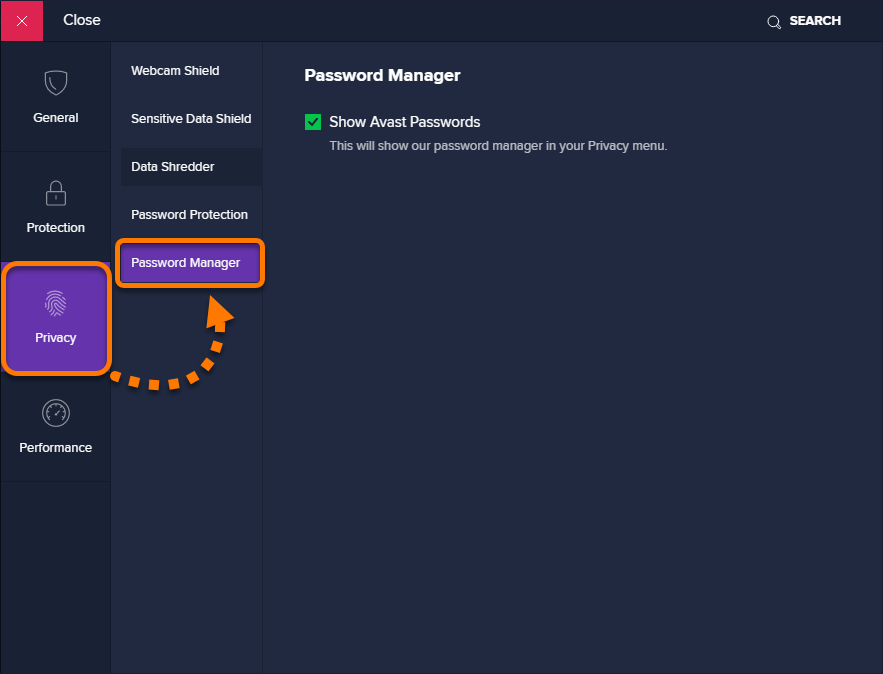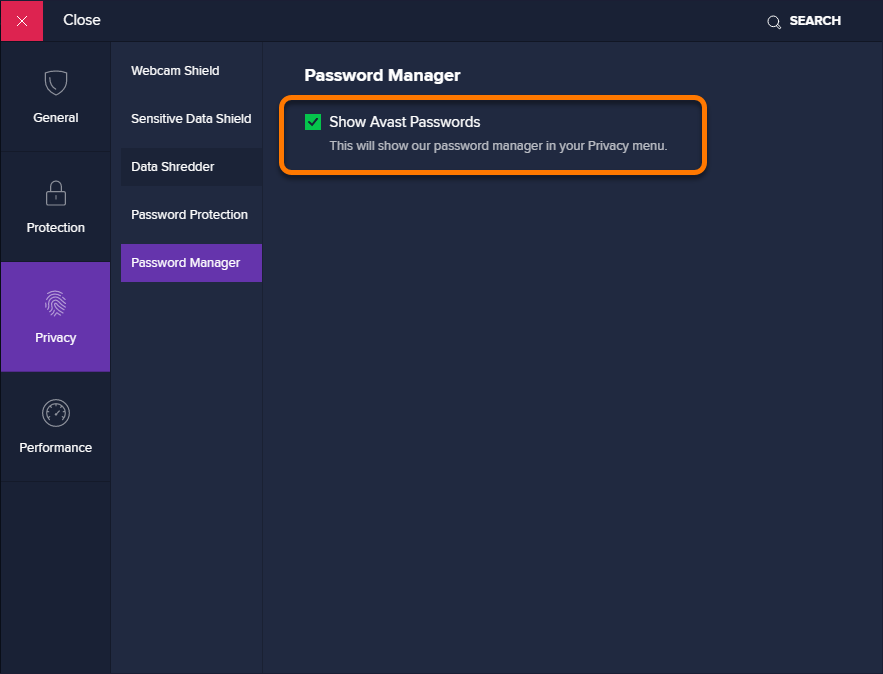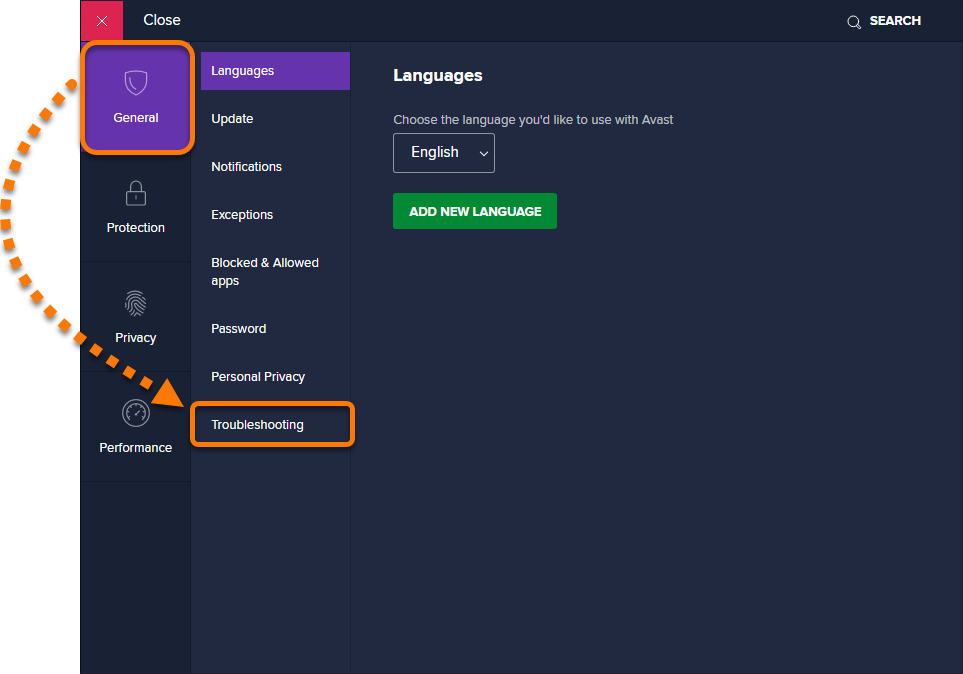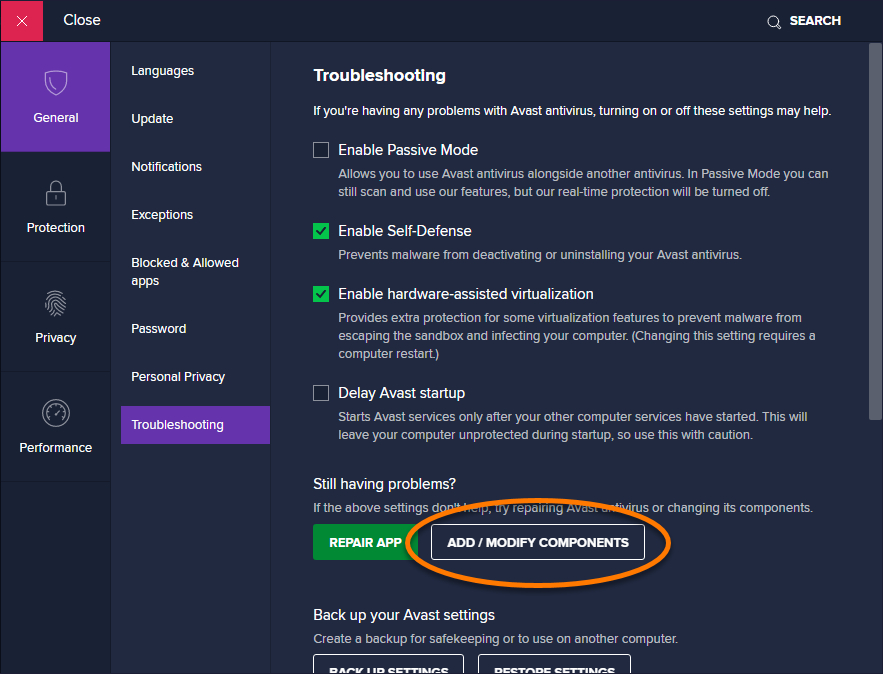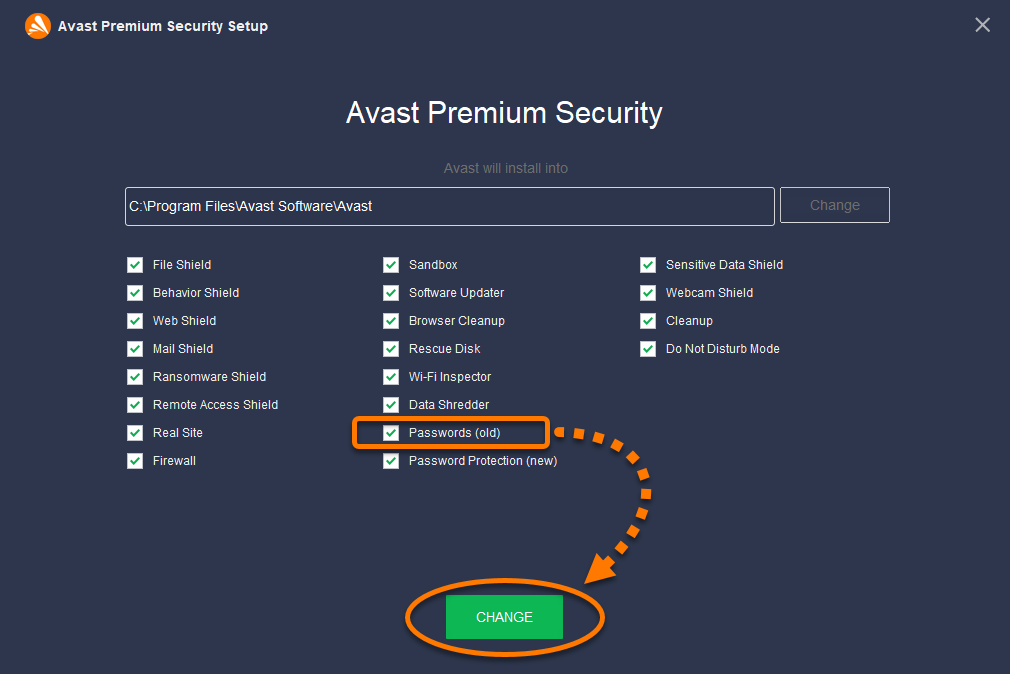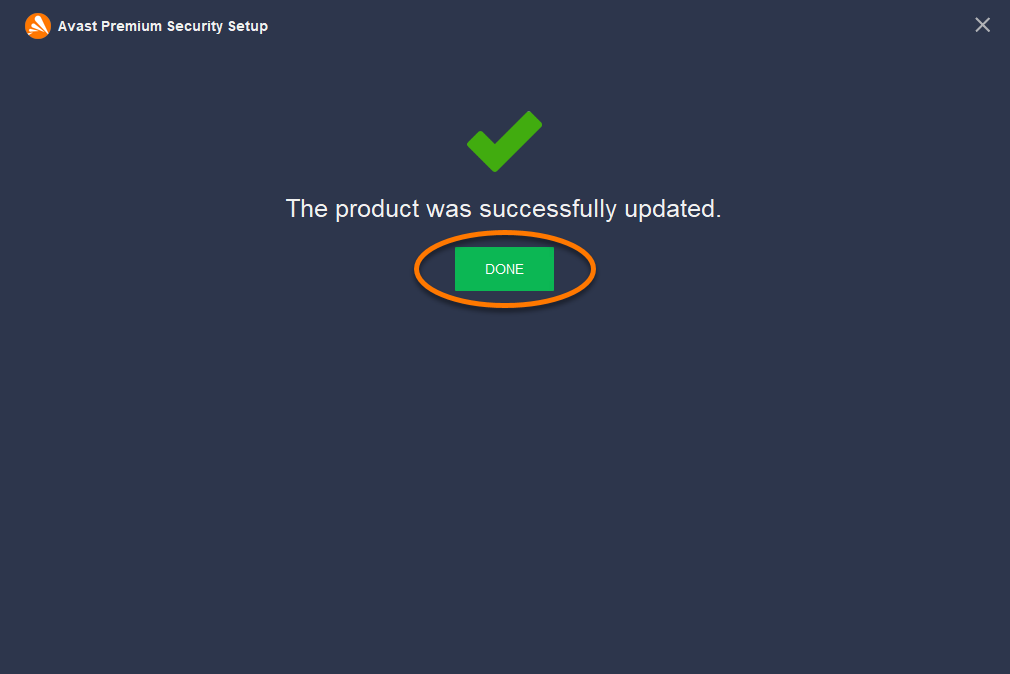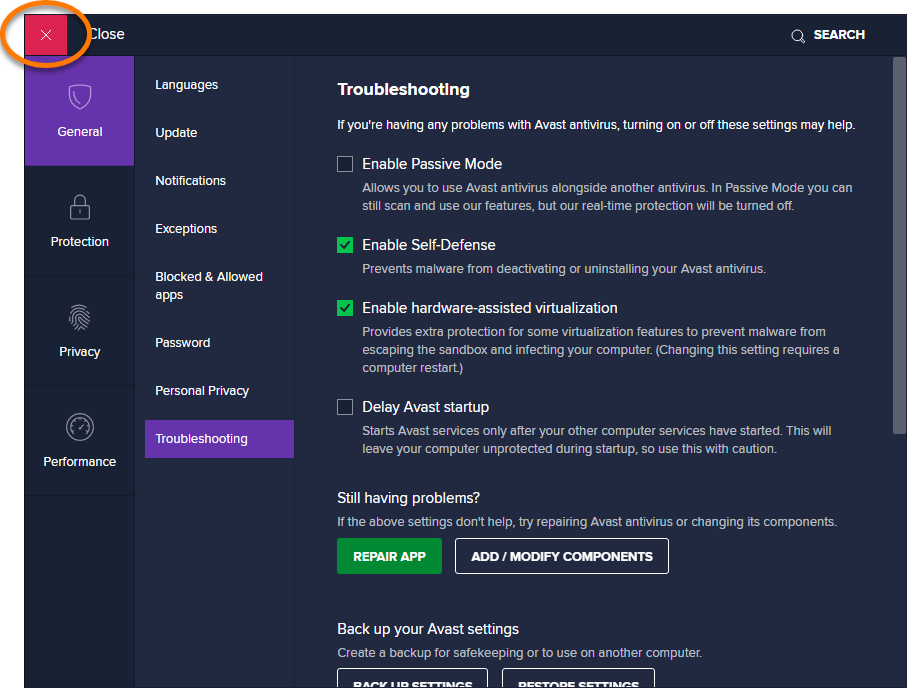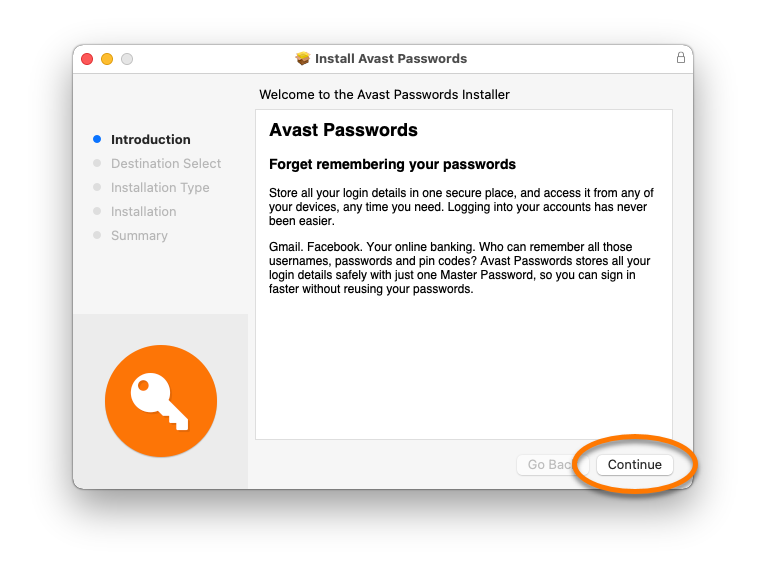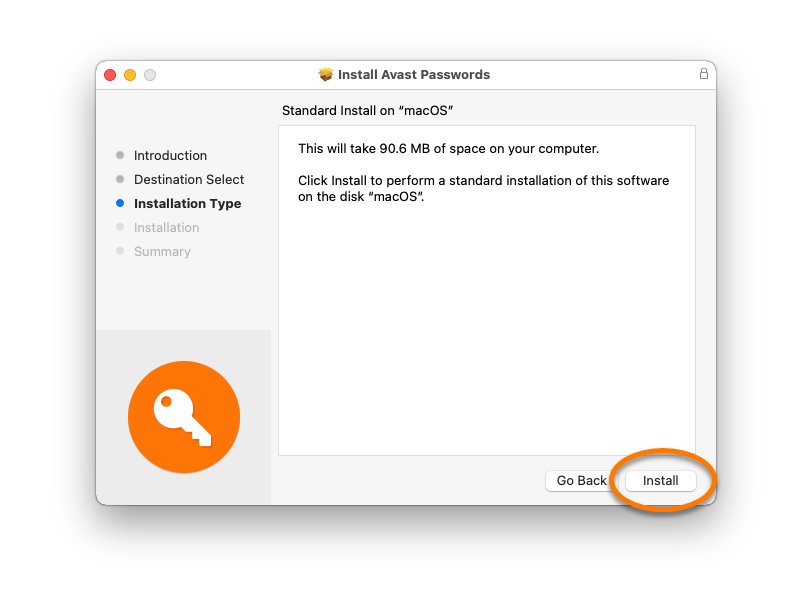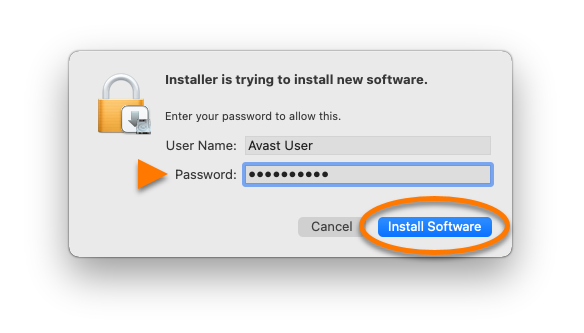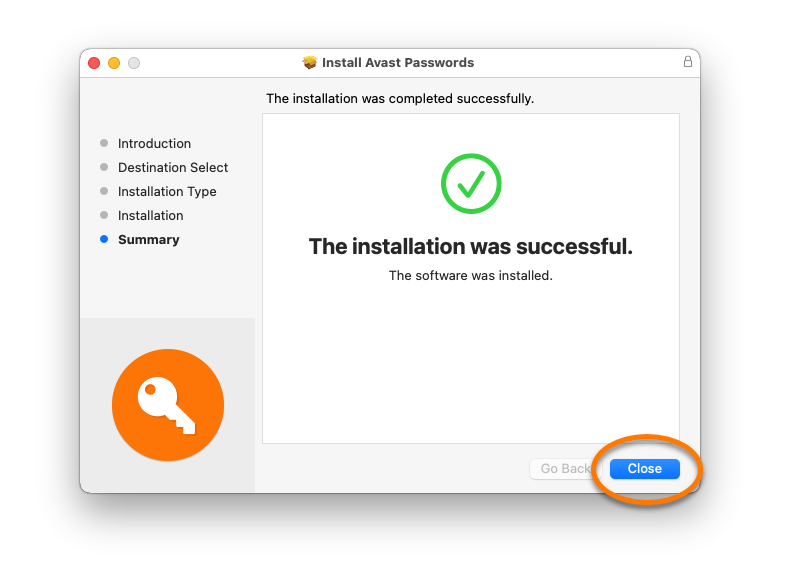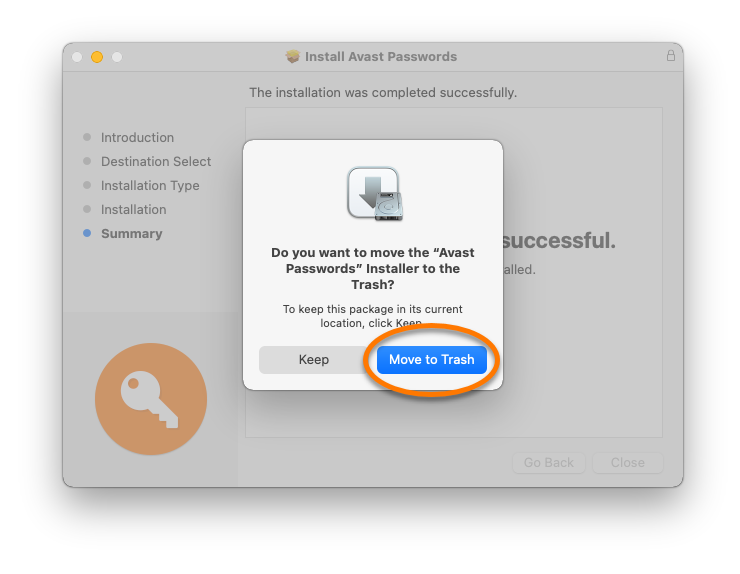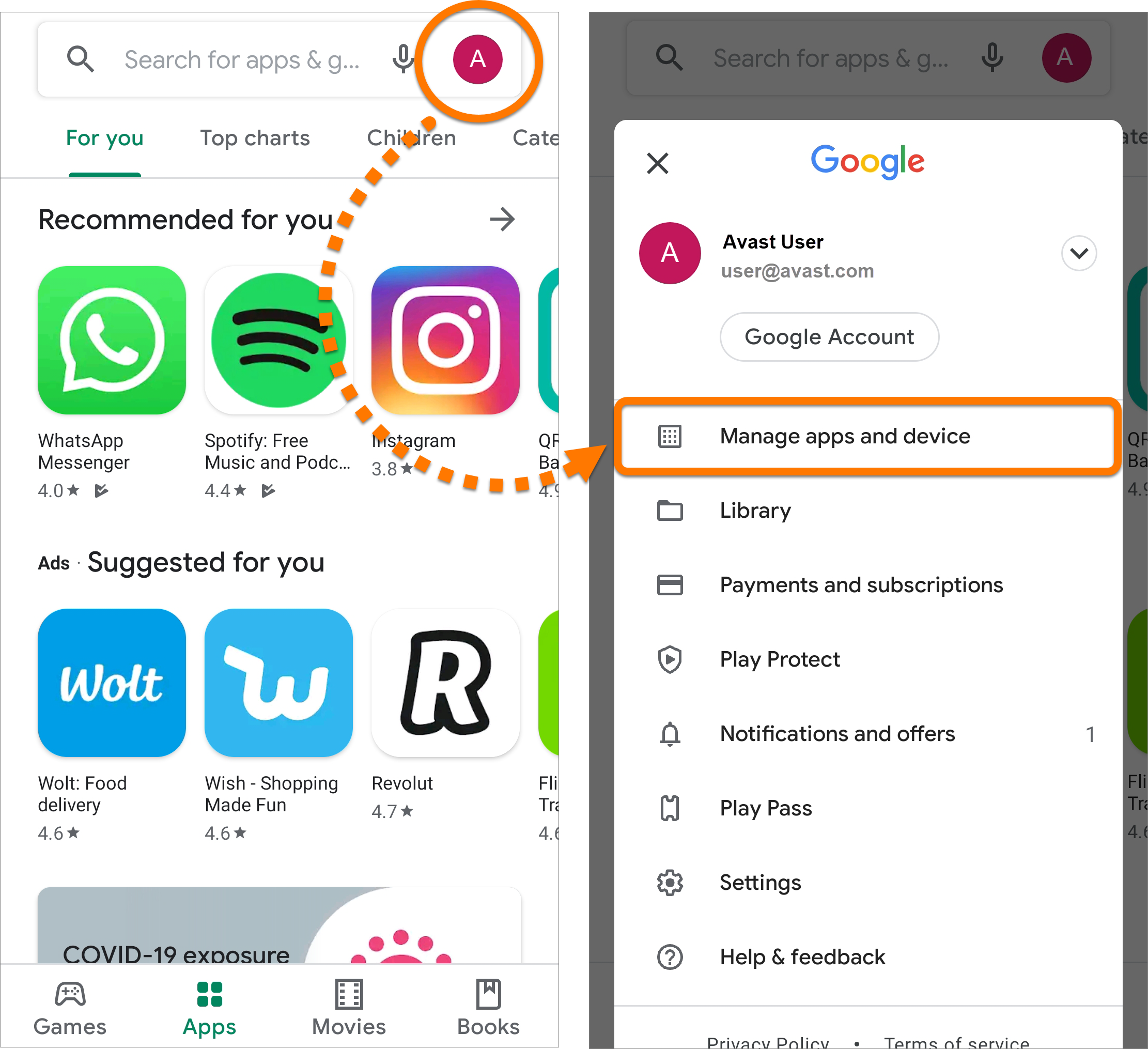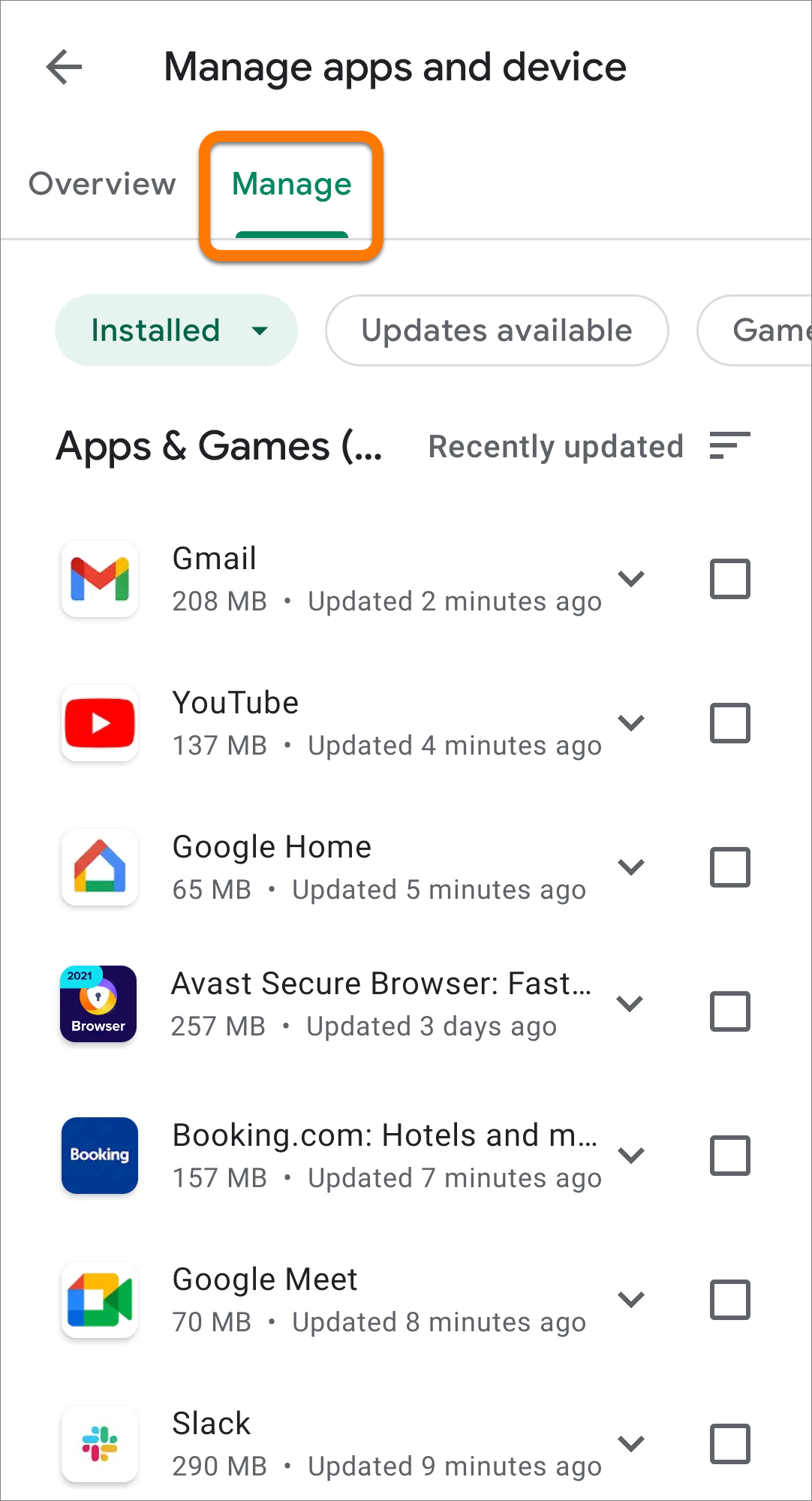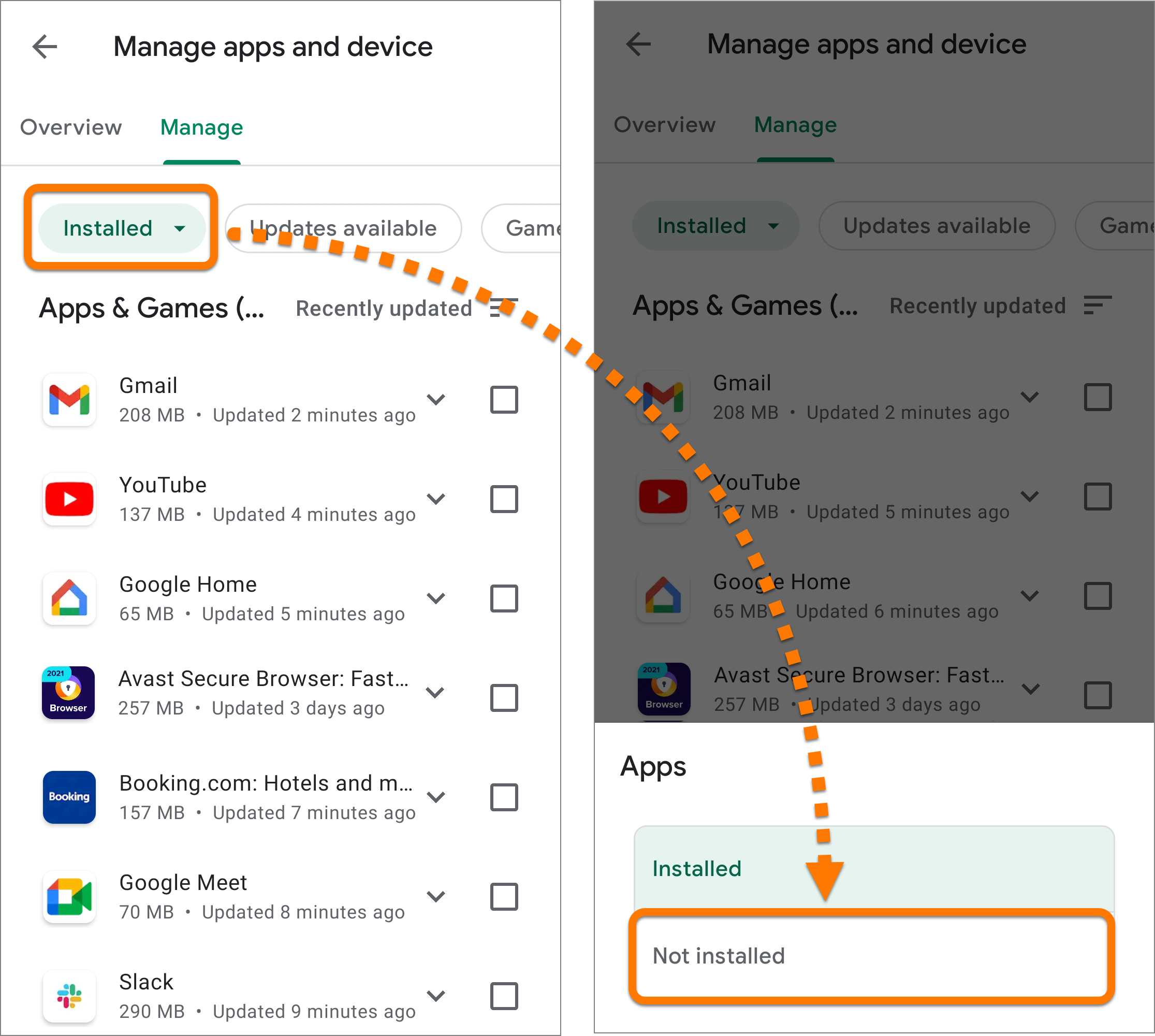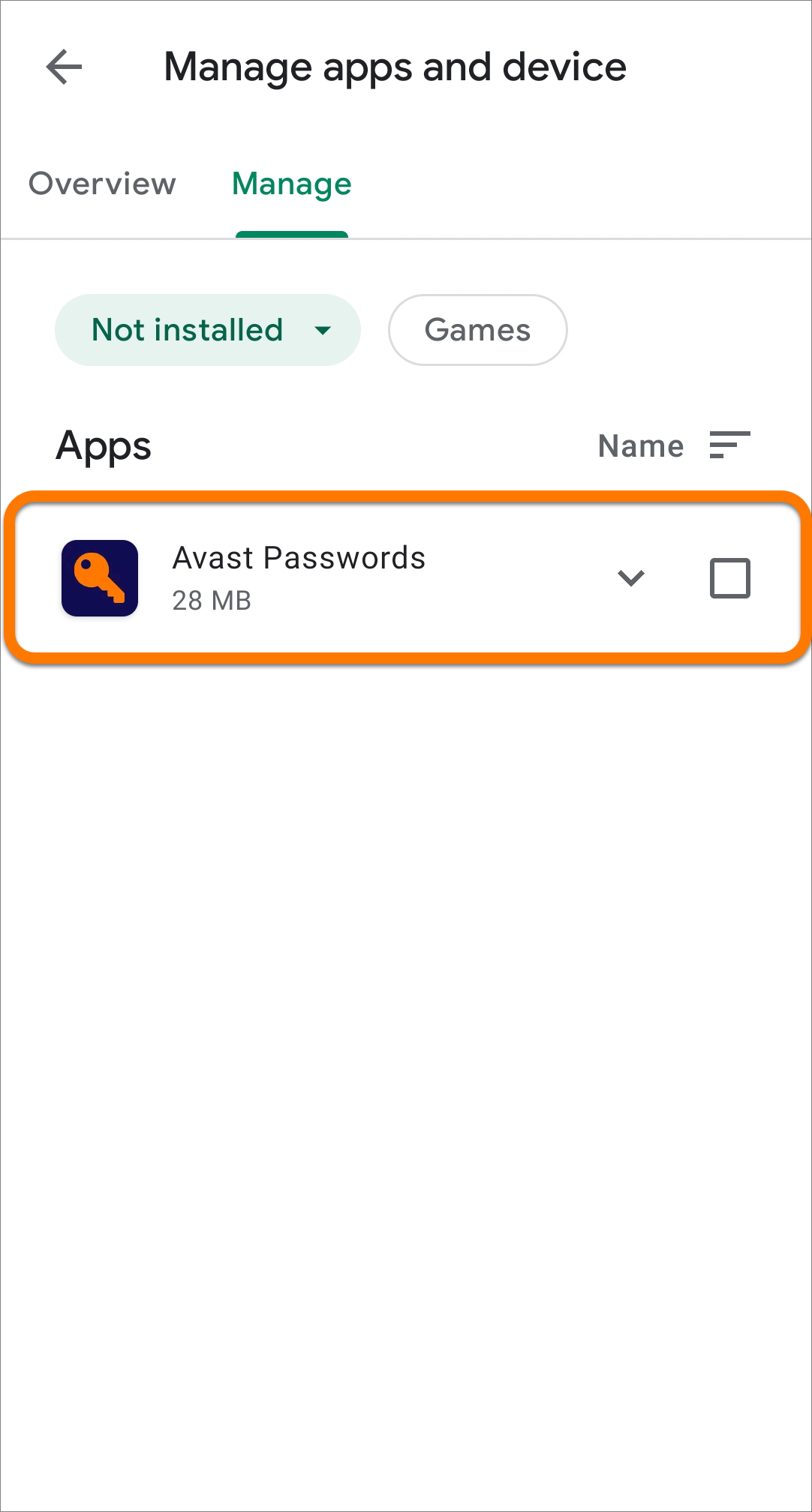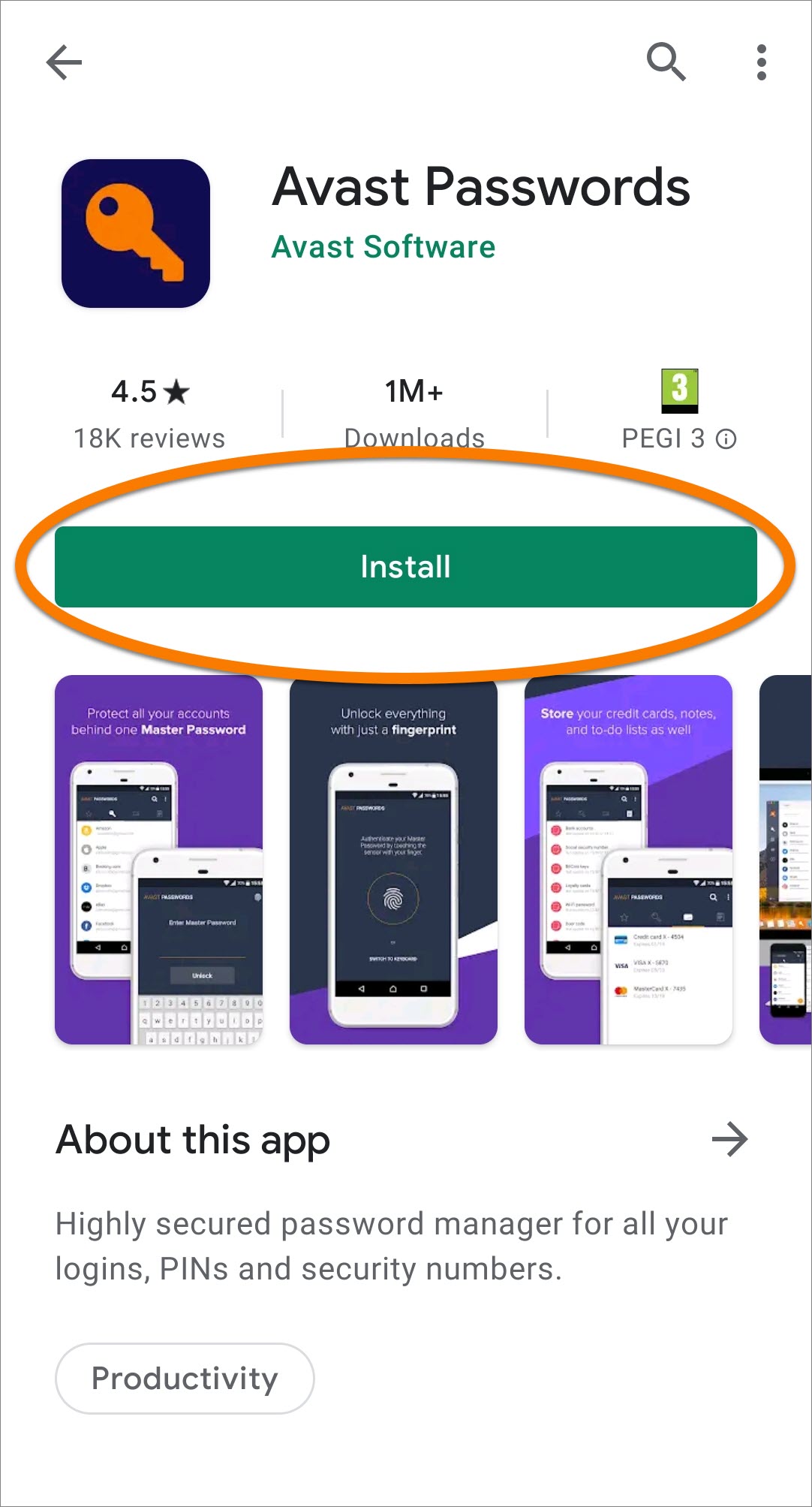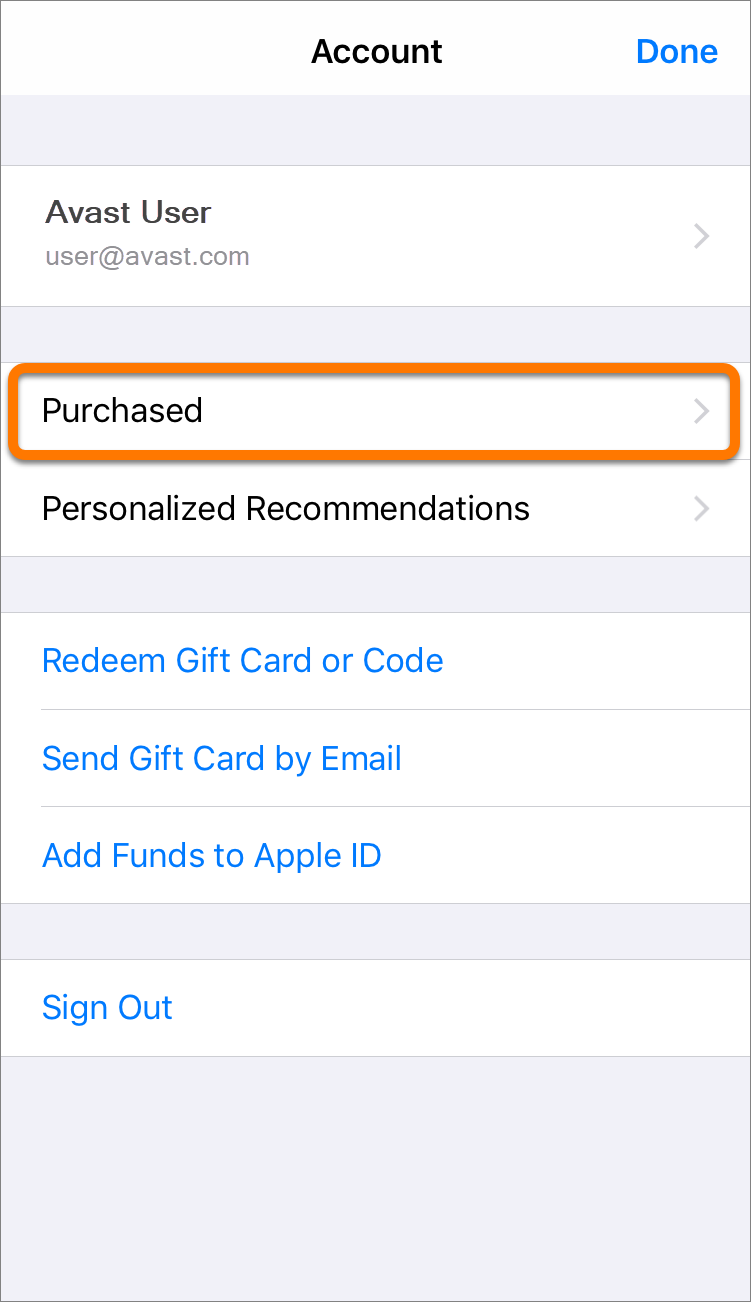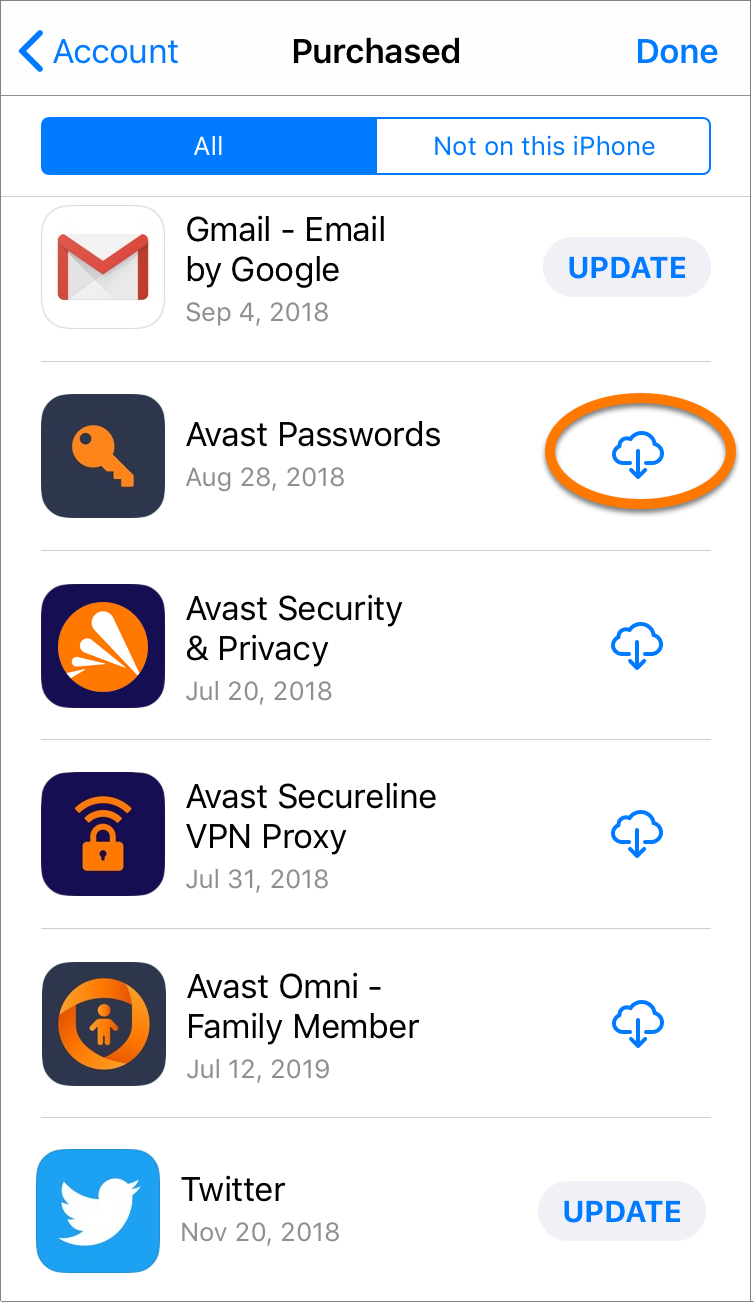Avast Passwords je správce hesel a dat, ve kterém můžete uchovávat všechny své citlivé údaje a který umožňuje rychle vyplňovat webové formuláře a přihlašovat se k online účtům. Avast Passwords můžete na své zařízení nainstalovat dle příslušných pokynů níže.
Stávající zákazníci jej mohou používat jako komponentu aplikace Avast Antivirus. Níže najdete pokyny k instalaci aplikace Avast Passwords prostřednictvím aplikací Avast Free Antivirus nebo Avast Premium Security.
Pokud jste si nainstalovali Avast Security verze 14 nebo vyšší nebo pokud Avast Security nepoužíváte, můžete Avast Passwords nainstalovat podle pokynů níže.
Instalace Avast Passwords
- Otevřete Avast Antivirus a vyberte
☰Nabídka ▸ Nastavení.
- Klikněte na Soukromí ▸ Správce hesel.
 Pokud se vám možnost Správce hesel nezobrazuje, zkontrolujte, jestli je Avast Antivirus aktualizovaný. V některých případech se možnost Správce hesel zobrazí v aplikaci Avast Antivirus až po restartu počítače.
Pokud se vám možnost Správce hesel nezobrazuje, zkontrolujte, jestli je Avast Antivirus aktualizovaný. V některých případech se možnost Správce hesel zobrazí v aplikaci Avast Antivirus až po restartu počítače. - Zaškrtněte pole Zobrazit Avast Passwords.

- Vyberte Obecné ▸ Řešení problémů.

- Klikněte na Přidat/změnit komponenty.

- Zaškrtněte pole Passwords (staré) a potom klikněte na Změnit.

- Kliknutím na Ano provedenou změnu potvrďte.

- Klikněte na Hotovo.

- Obrazovku Nastavení zavřete kliknutím na červenou ikonu
Xv levém horním rohu.
Avast Passwords je nyní nainstalovaný. Pokud máte předplatné Avast Passwords, podle následujícího článku si ho aktivujte:
- Kliknutím na tlačítko níže si stáhněte instalační soubor aplikace Avast Passwords a uložte si jej do umístění v Macu, kde jej snadno najdete (ve výchozím nastavení se stažené soubory ukládají do složky Stažené soubory).
Stáhnout Avast Passwords pro Mac - Dvakrát klikněte na stažený instalační soubor
avast_passwords_installer.pkg.
- Klikněte na Pokračovat.

- Klikněte na Nainstalovat.

- Zadejte heslo, kterým se přihlašujete k Macu, a klikněte na Nainstalovat software.

- Počkejte, než vám instalační program nainstaluje Avast Passwords do Macu, a potom klikněte na Zavřít.

- Klikněte na Přesunout do koše.

Avast Passwords je nyní nainstalovaný. Pokud máte předplatné Avast Passwords, podle následujícího článku si ho aktivujte:
- Na domovské obrazovce zařízení klepněte na ikonu Google Play a otevřete Obchod Google Play.

- V pravém horním rohu obrazovky klepněte na svoji profilovou fotografii a vyberte možnost Spravovat aplikace a zařízení.

- Vyberte kartu Spravovat.

- Klepněte na rozevírací nabídku Nainstalováno vyberte Nenainstalováno.

- Klepnutím na Avast Passwords otevřete stránku produktu Avast Passwords v Obchodě Google Play.

- Klepnutím na tlačítko Nainstalovat stáhněte a nainstalujte Avast Passwords.

Avast Passwords je nyní nainstalovaný.
- Na hlavní obrazovce zařízení klepnutím na ikonu App Store otevřete obchod s aplikacemi.

- V pravém horním rohu klepněte na svoji profilovou fotografii.

- Vyberte možnost Koupené.

- Klepněte na ikonu mraku (
 ) vedle aplikace Avast Passwords.
) vedle aplikace Avast Passwords. 
Avast Passwords je nyní nainstalovaný.
Řešení problémů
Pokud budete mít s instalací nějaké problémy:
- Zkontrolujte, zda je Avast Antivirus aktualizovaný. Informace o tom, jak to zkontrolovat, najdete v následujícím článku:
- Restartujte počítač a dle pokynů v tomto článku zkuste Avast Passwords nainstalovat znovu.
Pokud si komponentu Avast Passwords nainstalujete a později zjistíte, že v nabídce Soukromí v aplikaci Avast Antivirus zmizela, v následujícím článku najdete pokyny k tomu, jak daný problém vyřešit:
Pokud budete mít s instalací nějaké problémy:
- Zkontrolujte, zda váš Mac splňuje minimální systémové požadavky.
- Apple macOS 11.x (Big Sur), Apple macOS 10.15.x (Catalina), Apple macOS 10.14.x (Mojave), Apple macOS 10.13.x (High Sierra), Apple macOS 10.12.x (Sierra), Apple Mac OS X 10.11.x (El Capitan).
- Mac se 64bitovým procesorem Intel.
- 512 MB paměti RAM nebo více (doporučujeme 1 GB paměti RAM nebo více).
- Minimálně 256 MB volného místa na pevném disku.
- Připojení k internetu ke stažení a aktivaci aplikace.
- Rozlišení obrazovky nejméně 1 024 x 768 pixelů.
- Restartujte Mac a dle pokynů v tomto článku zkuste Avast Passwords nainstalovat znovu.
Pokud k problému dochází i nadále, kontaktujte podporu Avastu.
Pokud máte problémy s instalací, zkontrolujte, zda vaše zařízení s Androidem splňuje minimální systémové požadavky.
- Google Android 5.0 (Lollipop, API 21) a vyšší
- Připojení k internetu (ke stažení a používání aplikace)
Pokud problém přetrvá, kontaktujte podporu Avastu.
Pokud máte problémy s instalací, zkontrolujte, zda vaše zařízení s iOS splňuje minimální systémové požadavky.
- Apple iOS 10.3 a vyšší
- Připojení k internetu (ke stažení a používání aplikace)
Pokud problém přetrvá, kontaktujte podporu Avastu.
Další doporučení
- Další informace o funkcích Avast Passwords najdete v následujícím článku:
- Pokyny k používání Avast Passwords najdete v následujícím článku:
- Další informace o funkcích Avast Passwords najdete v následujícím článku:
- Pokyny k používání Avast Passwords najdete v následujícím článku:
- Další informace o funkcích Avast Passwords najdete v následujícím článku:
- Pokyny k používání Avast Passwords najdete v následujícím článku:
- Avast Passwords 21.x pro Windows
- Avast Passwords 2.x pro Mac
- Avast Passwords 1.x pro Android
- Avast Passwords 1.x pro iOS
- Avast Premium Security 21.x pro Windows
- Avast Free Antivirus 21.x pro Windows
- Avast Premium Security 14.x pro Mac
- Avast Security 14.x pro Mac
- Microsoft Windows 10 Home / Pro / Enterprise / Education – 32/64bitová verze
- Microsoft Windows 8.1 / Pro / Enterprise – 32/64bitová verze
- Microsoft Windows 8 / Pro / Enterprise – 32/64bitový
- Microsoft Windows 7 Home Basic / Home Premium / Professional / Enterprise / Ultimate – Service Pack 1 s aktualizací Convenient Rollup Update, 32/64bitová verze
- Apple macOS 11.x (Big Sur)
- Apple macOS 10.15.x (Catalina)
- Apple macOS 10.14.x (Mojave)
- Apple macOS 10.13.x (High Sierra)
- Apple macOS 10.12.x (Sierra)
- Apple Mac OS X 10.11.x (El Capitan)
- Google Android 5.0 (Lollipop, API 21) a vyšší
- Apple iOS 10.3 a vyšší
Aktualizováno: 22. 1. 2025